Pictograma Volum lipsește 10 ferestre
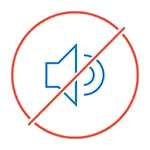
În acest instrucțiuni pas cu pas pe ce să fac dacă pictograma de volum lipsă și modul de a rezolva problema cu câteva metode simple.
pictograme Setarea afișa sarcina pentru Windows 10
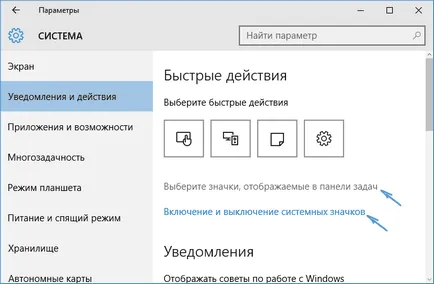
Înainte de a începe pentru a rezolva problema, verificați dacă harta și a permis pictograma de volum din setările pentru Windows 10 pot apărut situații - rezultatul unei configurații aleatoare.
Du-te la Start - Settings - System - „alertă și acțiune“ Display și faceți clic pe sub-secțiunea În ea, selectați „pictogramele de sistem on și off.“ Verificați dacă elementul „Volum“ a fost inclus.
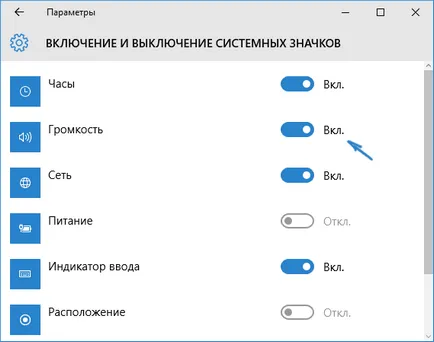
De asemenea, asigurați-vă că este inclus în „selectați pictogramele care apar în bara de activități.“ Dacă aici și acolo, acest parametru este inclus, precum și deschiderea și ulterior includerea acesteia nu corectează problema cu pictograma de volum, puteți trece la pașii următori.
Un mod simplu de a reveni pe pictograma de volum
Să începem cu cea mai simplă metodă, ajută în cele mai multe cazuri, atunci când există o problemă cu afișarea pictogramei de volum din bara de activități Windows 10 (dar nu întotdeauna).
Urmați pașii simpli pentru a remedia afișajul pictograma.
- Dați clic într-un spațiu gol de pe desktop, faceți clic dreapta și selectați „Display Settings“.
- În „Modificarea dimensiunii textului, aplicații, precum și alte elemente ale“ set de 125 de procente. Aplicați modificările (în cazul în care butonul „Apply“ este activă, în caz contrar este suficient să închideți fereastra de setări.) Nu log out sau reporniți computerul.
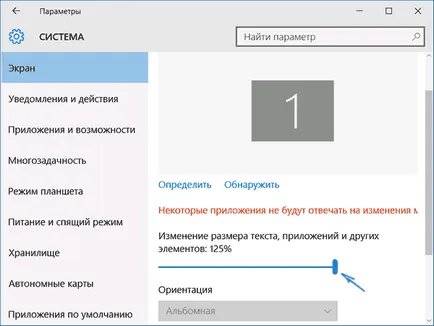
- Din nou, du-te la ecranul de setări și pentru a reveni la scara de 100 la suta.
- Log off și apoi din nou Log (sau reporniți computerul).
Urmând acești pași simpli pe pictograma de volum ar trebui să apară în zona de notificare Windows 10, cu condiția sarcinile care, în cazul dumneavoastră, este comun pentru aceste „erori“.
Deci, verificați pentru a vedea dacă pictograma de volum apare pe bara de activități. Ar fi trebuit să aparut deja.
O altă modalitate de a restabili dispărut din volumul pictograma din bara de activități, de asemenea, referitoare la Windows Registry:
Apoi reporniți, de asemenea, computerul pentru a testa dacă acțiunea a avut efectul.
informaţii suplimentare
În cazul în care nici una dintre metodele care nu au ajutat, încercați să se rostogolească înapoi driverul de dispozitiv audio prin intermediul Windows Device Manager 10, și nu numai pentru placa de sunet, dar, de asemenea, pentru dispozitive, a se vedea „intrări și ieșiri audio“. Puteți încerca, de asemenea, pentru a elimina dispozitivul și reporniți computerul pentru ca acestea să re-inițializarea sistemului. De asemenea, dacă există, puteți încerca să utilizați punctele de recuperare pentru Windows 10.
O altă opțiune, în cazul în care este modul în care sunetul este suficient de mare, dar pentru a realiza apariția pictogramei de sunet nu poate (în timp ce faci o revenire, sau resetați pentru Windows 10 - nu este o opțiune), poate fi găsit fișierul SndVol.exe în folderul C: \ Windows \ System32 și folosite aceasta pentru a modifica volumul în sistem.
Și dintr-o dată, și va fi interesant:
Vă mulțumesc foarte mult! Jumatate de zi chinuit - mulțumită sfatul dumneavoastră a rezolvat problema. Doar am un 10-ke a pierdut pictograma de conexiune la rețea. Manipulări cu ajutorul schimbarea dimensiunii textului! Eh ... tot ar face într-un fel o comandă rapidă la o rețea dezactivarea conexiunii de pe desktop pentru a face două clicuri, ar fi toate de clasă! Dar, din păcate, în internet, astfel nu a găsit ...
Și ce fel de rețea on-off? Toate în toate, nu sunt sigur dacă înțeles corect problema, dar
puteți, de exemplu, face acest lucru:
1. Du-te la lista de conexiuni de rețea (Win + R, introduceți ncpa.cpl)
2. Trageți conexiunea dorită de pe desktop, creați o comandă rapidă.
Conectați-l prin clic dreapta pe pictograma, puteți dezactiva turn-
Vă mulțumim pentru ajutor pentru a reveni pictograma de zoom